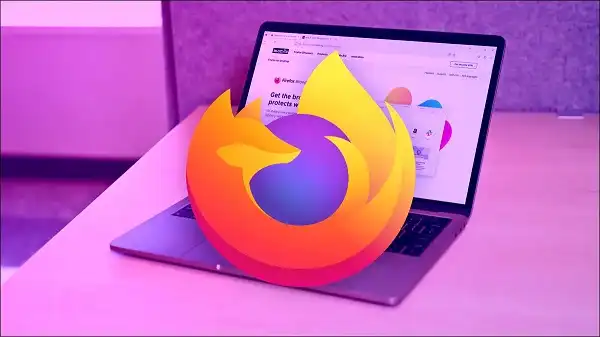
نحوه پاک کردن کش در فایرفاکس
اگر میخواهید مشکلات بارگیری یا قالببندی را برطرف کنید تا تجربه مرور خود را بهبود ببخشید، پاک کردن کش و کوکیها در موزیلا فایرفاکس یک مکان عالی برای شروع است. حتی می توانید کاری کنید که مرورگر به طور خودکار این کار را برای شما انجام دهد. در ادامه با ما همراه باشید.
چگونه کش فایرفاکس را پاک کنیم
پاک کردن کش از مرورگر دسکتاپ در فایرفاکس برای ویندوز ، مک و لینوکس یکسان عمل می کند. با کلیک کردن روی نماد منوی همبرگر در بالا سمت راست و انتخاب «Settings» شروع کنید.

سپس به بخش «Privacy & Security» بروید.

در بخش «Cookies and Site Data»، گزینه «Clear Data» را انتخاب کنید.

مطمئن شوید که “Cached Web Content” را انتخاب کرده و روی دکمه “Clear” کلیک کنید.

این تمام چیزی است که وجود دارد! کش از مرورگر پاک می شود.
نحوه پاک کردن خودکار کش فایرفاکس
شاید نخواهید هر چند وقت یکبار حافظه پنهان خود را به صورت دستی پاک کنید. فایرفاکس یک ویژگی بسیار خوب دارد که هر بار که مرورگر را می بندید به طور خودکار کش، کوکی ها و داده های سایت را پاک می کند. این برای فایرفاکس در ویندوز ، مک و لینوکس در دسترس است.
در دسکتاپ، روی نماد منوی همبرگر کلیک کنید و “Settings” را انتخاب کنید.

سپس به بخش «Privacy & Security» بروید.

در بخش «Cookies and Site Data»، کادر «Delete cookies and site data when Firefox is closed» را علامت بزنید.تبلیغات

نحوه پاک کردن خودکار کش فایرفاکس در اندروید
ویژگی پاکسازی کش خودکار برای فایرفاکس در اندروید (نه آیفون) نیز موجود است. روی نماد منوی سه نقطه در نوار آدرس ضربه بزنید و “Settings” را انتخاب کنید.

به پایین بروید و «Delete Browsing Data on Quit» را انتخاب کنید.

سوئیچ را روشن کنید و مطمئن شوید که «Cached Images and Files» به همراه هر چیز دیگری که میخواهید در هنگام خروج از برنامه حذف کنید، انتخاب شده است.

اکنون دیگر لازم نیست نگران پاکسازی دستی کش در فایرفاکس باشید!
چگونه کش فایرفاکس را در اندروید و آیفون پاک کنیم
مربوط: نحوه مشاهده و پاک کردن تاریخچه دانلود در موزیلا فایرفاکس
دسکتاپ تنها جایی نیست که ممکن است بخواهید کش فایرفاکس را پاک کنید. همچنین اگر از فایرفاکس برای اندروید یا آیفون استفاده می کنید، می توانید این کار را انجام دهید . مراحل در هر دو پلتفرم یکسان است، اگرچه عبارت در تنظیمات کمی متفاوت است.
ابتدا فایرفاکس را در آیفون، آیپد و دستگاه اندرویدی خود باز کنید و روی نماد منو در نوار آدرس ضربه بزنید. “Settings” را از منو انتخاب کنید.

به پایین بروید و «Data Management» را در آیفون/آیپد یا «Delete Browsing Data» را در اندروید انتخاب کنید.

«Cache» یا «Cached Images and Files» را انتخاب کنید، سپس روی دکمه «Clear Private Data» در آیفون/آیپد یا «Delete Browsing Data» در اندروید ضربه بزنید.

شما آماده اید! کش پاک خواهد شد. هر زمان که احساس کردید مرورگر به کمی تجدید نیاز دارد این کار را تکرار کنید.
چگونه کوکی ها را در فایرفاکس پاک کنیم
مطالب مربوط: نحوه خاموش کردن تبلیغات پیشنهادی در نوار آدرس فایرفاکس
معمولاً در مورد کوکیها با حافظه پنهان صحبت میشود. اگر علاقه مند به پاک کردن کوکی ها هستید ، می توان این کار را با همان مراحلی که در بخش های بالا ذکر شد انجام داد. این شامل ویژگی حذف خودکار در هنگام خروج نیز می شود. در دسکتاپ، «Cookies and Site Data» را انتخاب میکنید.

در فایرفاکس برای اندروید، آیفون و آیپد، به سادگی «Cookies» را انتخاب کنید.

اکنون کوکیها را نیز پاک کردهاید، به این معنی که باید دوباره به هر سایتی که وارد آن شدهاید وارد شوید.
موزیلا فایرفاکس یک مرورگر قوی است که مانند گوگل کروم یا حتی مایکروسافت اج مورد توجه قرار نمی گیرد. با این حال، مزایای واضحی نسبت به آن مرورگرها دارد و مطمئناً ارزش این را دارد که مرورگر روزانه شما در رایانه یا دستگاه تلفن همراه شما باشد.







